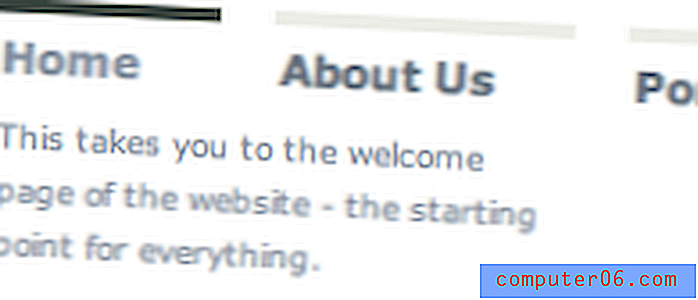Outlook.com - Kako isprazniti izbrisane stavke prilikom odjave
Kada u Outlook.com stavku izbrišete iz pristigle pošte, ona se premješta u mapu Izbrisane stavke. Ta će stavka na tom mjestu ostati kratko vrijeme, nakon čega će biti trajno izbrisana. To vam daje mogućnost vraćanja poruke ako kasnije odlučite da je želite zadržati.
Ali to također znači da bi svaka e-pošta koja sadrži osjetljive podatke bila dostupna svima koji imaju podatke o prijavi na Outlook.com i mogli biste se zabrinuti zbog toga. Jedna stvar koju možete učiniti je promijeniti postavku u programu Outlook.com tako da će automatski isprazniti izbrisane stavke kad se odjavite. U našem vodiču u nastavku pokazat ćemo vam gdje pronaći ovu postavku kako biste je mogli koristiti.
Kako isprazniti izbrisane stavke pri odjavi u Outlook.com
Koraci u ovom članku izvedeni su na radnoj verziji preglednika Google Chrome. Nakon što dovršite ove korake, promijenit ćete postavku na usluzi Outlook.com koja će uzrokovati da prazni izbrisanu mapu predmeta kad se odjavite. To znači da će se svaka poruka koju premjestite u mapu Izbrisane stavke trajno izbrisati nakon što se odjavite s računa.
1. korak: idite na https://www.outlook.com i prijavite se na račun Outlook.com za koji želite automatski isprazniti mapu Izbrisane stavke.
Korak 2: Kliknite ikonu zupčanika u gornjem desnom kutu prozora.

Korak 3: Odaberite vezu Prikaži cjelovite postavke na dnu izbornika.
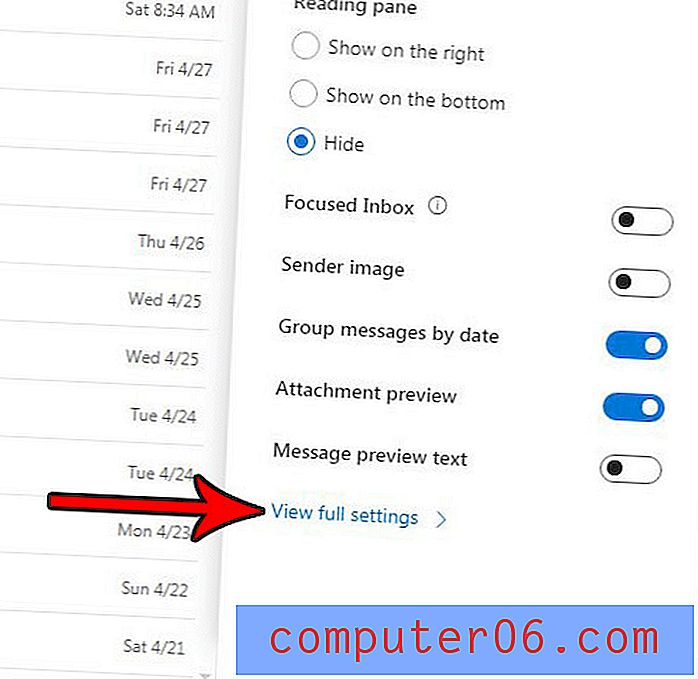
Korak 4: Odaberite karticu Upravljanje porukama u središnjem stupcu izbornika.
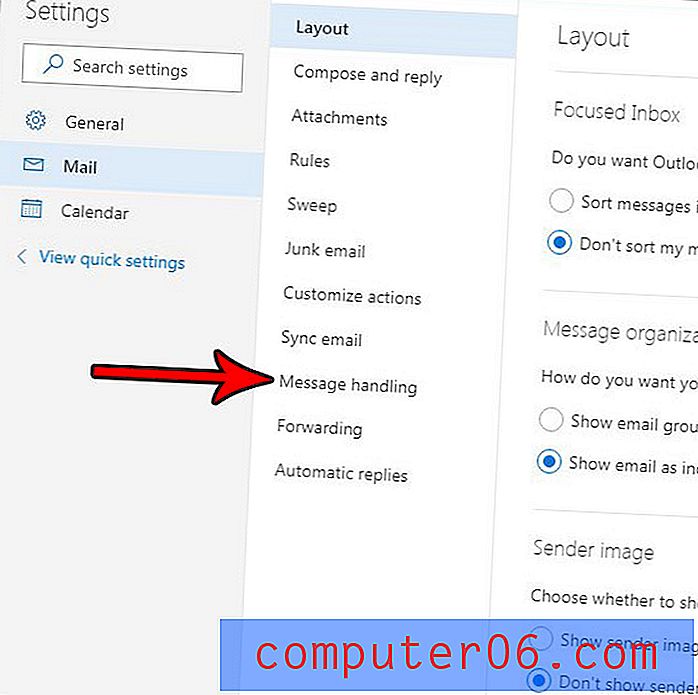
Korak 5: Potvrdite okvir lijevo od mape Isprazni moje izbrisane stavke, a zatim kliknite plavi gumb Spremi u gornjem desnom kutu izbornika da biste primijenili promjenu.
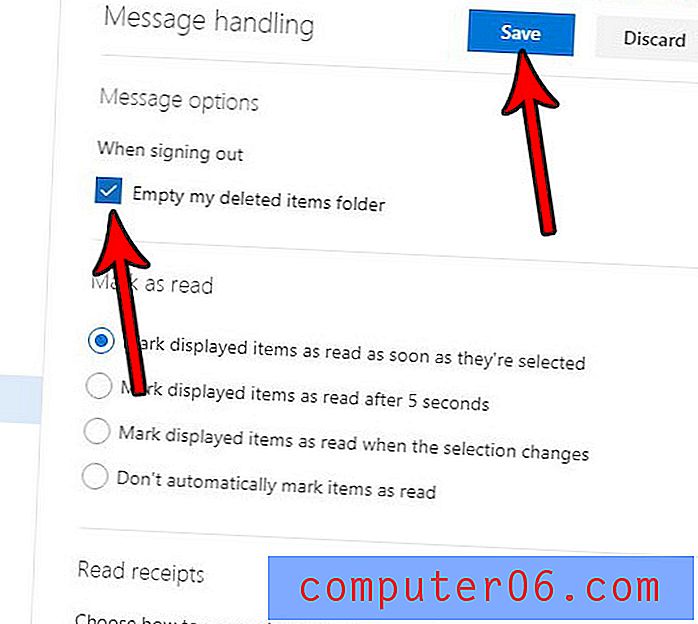
Dodaju li se pretpregledi web stranica ispod vaših hiperveza na Outlook.com i želite da se to zaustavi? Saznajte kako onemogućiti preglede veze za Outlook.com ako samo u vašoj e-pošti želite pokazati vezu na koju se može kliknuti.